
Как восстановить приложения из iCloud на iPhone во время/после настройки?

Потеря приложений после сброса настроек iPhone или перехода на новый может быть стрессовой. К счастью, iCloud от Apple предлагает удобный способ восстановления приложений на вашем iPhone. В этой статье вы узнаете, как восстанавливать приложения из резервной копии iCloud, как во время процесса настройки iPhone, так и после ее завершения.
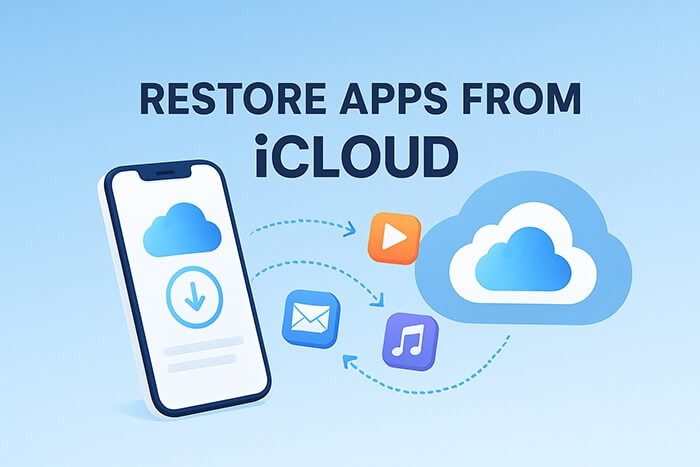
Когда вы впервые настраиваете новый iPhone или перезапускаете устройство после сброса настроек, система предложит вам опцию «Восстановить из резервной копии iCloud». Это наиболее полный и эффективный способ восстановления приложений из iCloud на iPhone, поскольку он восстанавливает не только сами приложения, но и данные внутри приложений, настройки макета и другой контент.
Вот как восстановить приложения из резервной копии iCloud:
Шаг 1. Включите iPhone и начните процесс первоначальной настройки.
Шаг 2. Подключитесь к Wi-Fi, когда появится соответствующий запрос. Требуется стабильное подключение к Интернету.
Шаг 3. Войдите в свой Apple ID, чтобы получить доступ к резервным копиям iCloud.
Шаг 4. Когда вы увидите экран «Приложения и данные», выберите «Восстановить из резервной копии iCloud».
Шаг 5. Выберите наиболее релевантную резервную копию по дате и размеру.
Шаг 6. Дождитесь завершения процесса. Приложения, настройки и связанные данные начнут загружаться автоматически.
Шаг 7. Держите устройство подключенным к сети и Wi-Fi в течение всего процесса.

Примечание: Если вы настроили свой iPhone/iPad, вам сначала следует перейти в «Настройки» > «Основные» > «Сброс» > «Стереть все содержимое и настройки», чтобы сбросить настройки iPhone/iPad. ( iPhone не удалит данные ?)
Можно ли восстановить приложения из iCloud после настройки? Конечно. Если вы пропустили шаг «Восстановить из резервной копии iCloud» во время настройки, не волнуйтесь. Вы по-прежнему можете вручную переустановить предыдущие приложения из App Store. Однако имейте в виду, что этот метод восстанавливает только сами приложения и не включает персонализированные данные внутри приложения (например, историю чата, сохраненный игровой прогресс и т. д.).
Как восстановить приложения из iCloud после настройки? Выполните следующие действия:
Шаг 1. Откройте App Store на вашем iPhone.
Шаг 2. Нажмите значок вашего Apple ID в правом верхнем углу.
Шаг 3. Нажмите «Куплено», затем выберите «Не на этом iPhone».
Шаг 4. Просмотрите список ранее загруженных приложений.
Шаг 5. Нажмите значок «облака» рядом с любым приложением, чтобы повторно загрузить его на свое устройство.

Помимо приложений, iCloud также может создавать резервные копии различных типов данных, таких как контакты, фотографии, календари, заметки и многое другое. Вы также можете восстановить их из резервной копии iCloud. Однако Apple официально не поддерживает выборочное восстановление этих типов данных. В этом случае вы можете использовать сторонние инструменты для решения этой проблемы, такие как Coolmuster iCloud Backup Recovery . Это профессиональный инструмент для извлечения данных iCloud, который позволяет вам выборочно извлекать нужные вам данные из резервной копии iCloud без необходимости восстанавливать всю резервную копию системы.
Основные моменты восстановления резервной копии iCloud:
Вот как восстановить данные из резервной копии iCloud без потери данных с помощью iCloud Backup Recovery:
01 После загрузки и установки программного обеспечения для восстановления на ваш компьютер откройте его и введите свой Apple ID и пароль в интерфейсе. Нажмите на значок стрелки, чтобы войти, и вы будете перенаправлены на следующий экран. ( Примечание: если на вашем устройстве iOS включена двухфакторная аутентификация, вам нужно будет ввести отображаемый код подтверждения, затем нажмите «Подтвердить», чтобы продолжить.)

02 Далее выберите типы файлов, которые вы хотите восстановить, и нажмите значок «Далее». Затем программное обеспечение просканирует и отобразит ваши файлы резервной копии iCloud.

03 После сканирования выберите файлы, которые вы хотите восстановить. Наконец, нажмите «Восстановить на компьютер», чтобы сохранить ваши файлы.

Видеоурок:
Теперь, когда вы знаете конкретные шаги по восстановлению приложений из iCloud, будь то восстановление в один клик во время настройки или ручная переустановка приложений позже, iCloud предоставляет удобную поддержку для обоих вариантов.
Если вы хотите восстановить больше типов данных, вы можете попробовать Coolmuster iCloud Backup Recovery . Он позволяет вам управлять содержимым резервной копии iCloud более гибко, что позволяет вам восстанавливать ключевые данные без стирания вашего устройства.
Похожие статьи:
Как восстановить навсегда удаленные файлы из iCloud? [2 проверенных метода]
Как восстановить удаленные приложения на iPhone? 4 способа вернуть их обратно
[Важные советы] Сколько времени занимает восстановление из iCloud?
[Пошаговое руководство] Как восстановить вкладки Safari на iPhone из iCloud?





